Az Elgato HD60S használata laptoppal a konzolos játék rögzítésére vagy streamelésére
Az Elgato HD60S egy külső rögzítőkártya, amellyel a konzolos játékmenet rögzíthető vagy streamelhető PC-n keresztül. Míg(Whilst) sok rögzítőkártya behelyezhető a számítógép PCI-E foglalatába, a HD60S külső, ami azt jelenti, hogy használhatja laptopját. Ebben az útmutatóban elmagyarázzuk, hogyan használhatja az Elgato HD60S -t laptopjával.
Minden egyes lépésen végig fogunk menni, hogy biztosíthassuk a folyamat megfelelő végrehajtását. A legtöbb esetben mindössze annyit kell tennie, hogy megfelelő szoftverrel kell rendelkeznie a számítógépén, és megfelelően csatlakoztatnia kell a dolgokat. Ha PS4 -et használ , akkor a HD60S működéséhez egy lépést meg kell tennie. Az alábbiakban mindent elmagyarázunk.
Setup Console for Recording vagy Streaming
Először is, ha PS4 -et használ, először ki kell kapcsolnia a HDCP -t a beállítások menüben. Ehhez kapcsolja be a PS4 -et , majd navigáljon a beállítások menübe(navigate to the settings menu) . Navigáljon a beállítások menü aljára, és válassza a „Rendszer”(‘System’) lehetőséget . Innentől törölje a „HDCP engedélyezése” jelölőnégyzetet( ‘Enable HDCP’ option) . Indítsa újra a PS4-et.

Ezután keresse fel az Elgato(visit Elgato) -t a szükséges szoftver letöltéséhez. A telepítés után újra kell indítania a laptopot.
Ha ezt megtette, ideje csatlakoztatni a PS4 -et a laptopjához. Ahhoz, hogy ez működjön, szüksége lesz egy HDMI - kábelre, valamint az Elgato HD60S -hez mellékelt (Elgato HD60S)USB-C– USB 3.0 kábelre .
A laptopjának a következő műszaki jellemzőkkel kell rendelkeznie .(must have)
- USB 3.0 vagy 3.1 port(A USB 3.0 or 3.1 port)
- HDMI port(An HDMI port)

Miután meggyőződött arról, hogy laptopja rendelkezik ezekkel az elemekkel, vegye elő Elgato HD60S készülékét(Elgato HD60S) , és csatlakoztassa a konzolhoz a „HDMI bemeneti” porton keresztül.(connect it to your console via the ‘HDMI in’ port. )
Ezután csatlakoztassa az Elgato HD60S USB-C portját laptopja szabad USB 3.0 vagy 3.1 portjához(connect the USB-C port on the Elgato HD60S to a free USB 3.0 or 3.1 port) . Megjegyzés: 3.0-nak vagy magasabbnak kell lennie, különben nem fog működni.(Note: It must be 3.0 or higher or it will not work.)
Ezen a ponton most két választása van. Csatlakoztathatja a PS4 jelet a laptopjához a HDMI kimeneten keresztül, vagy használhatja azt a HDMI kimenetet, és csatlakoztathatja egy TV-hez. Ez utóbbi opcióval a szokásos módon nézheti meg a PS4 jelét a tévéjén. Ha nincs második kijelzője vagy tévéje, akkor a játékot a rögzítőszoftveren keresztül kell megnéznie. Legközelebb ezzel foglalkozunk.
Rögzítsen vagy streameljen egy Elgato (Stream)HD60S készülékkel(Elgato HD60S)
Most, hogy az Elgato HD60S megfelelően csatlakoztatva van a laptopjához, ideje beállítani a streaming szoftvert. Javaslom az OBS Studio használatát . Itt tudod letölteni.(You can download it here.)
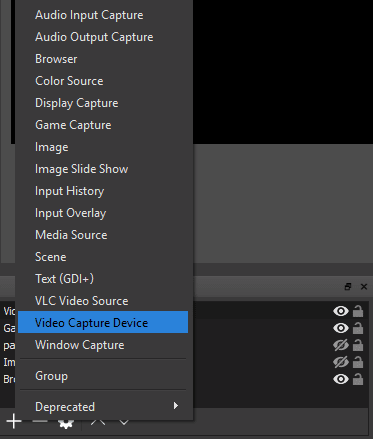
Az OBS rendszeren kattintson a ‘+’ jelre a Források(Sources ) mezőben, és válassza a „Video rögzítő eszköz”(‘Video Capture Device’ ) lehetőséget.

Ezután válassza ki az „Elgato Game Capture HD” lehetőséget az eszköz legördülő menüjében. Az OBS(OBS) most felveszi a videót a konzolról.

Végül, ahhoz, hogy az OBS felvehesse a hangot, jobb egérgombbal kell kattintania az új „Video Capture Device”-re az ( ‘Video Capture Device’ )OBS -ben a források mezőjében, majd kattintson a Tulajdonságok elemre. (Properties. )A tulajdonságok ablakában görgessen le,(scroll to the bottom) és kattintson az „Audio Output Mode” legördülő listára. Válassza az „Asztali hang kimenete (WaveOut)” lehetőséget.(‘Output desktop audio (WaveOut)’. )
Most két különböző út áll rendelkezésre:
Ha csatlakoztatta a HDMI-t a laptopjához:(If you plugged the HDMI into your laptop: ) készen van – a szokásos módon megkezdheti a felvételt vagy a streamelést, és minden hang és kép megtekinthető az OBS Studio segítségével . Nyomja meg az F11(Press F11) billentyűt a teljes képernyős megjelenítéshez.
Ha egy másik kijelzőhöz csatlakoztatta a HDMI-csatlakozót:(If you plugged the HDMI into another display:) A hang hallásához a fejhallgatót az Elgato HD60S audioportjához(Elgato HD60S) kell csatlakoztatnia.

Ha még nem ismeri az OBS -t, akkor elsősorban két dolgot kell figyelembe vennie. Először is, ha éppen rögzít, kattintson a beállítások gombra az OBS jobb alsó sarkában, majd kattintson a Kimenet( Output ) fülre. Innentől győződjön meg arról, hogy a felvételi formátum MP4 -re van állítva .
Ha streamelni szeretne, kattintson a Beállítások(Settings ) lehetőségre , és használja a stream lapot. (use the stream tab.)Egyes szolgáltatások, például a Twitch , lehetővé teszik az OBS -en keresztül történő közvetlen bejelentkezést . Más szolgáltatásokhoz ki kell másolnia és be kell illesztenie a streamelési fiók irányítópultjáról a streamelési kulcsot.
A beállítást követően nem kell mást tennie, mint a "Streaming indítása"(‘Start Streaming’) vagy a "Rögzítés indítása " elemre kattintani az (‘Start Recording’)OBS fő irányítópultján a kezdéshez. Ha szeretné, kattintson a felvételhez és a streameléshez egyszerre.
Összegzés
Ezzel el is érkeztünk az Elgato HD60S laptoppal(Elgato HD60S) való használatáról szóló útmutatónk végére . Remélem, hogy ez az útmutató hasznosnak bizonyult. Ha segítségre van szüksége, vagy nem biztos az egyes lépésekben, nyugodtan írjon megjegyzést, és amint tudok, visszatérek.
Related posts
PS4 játékmenet rögzítése HD-ben, feltöltés PC-re és ingyenes szerkesztés
Streameljen videókat és zenét Xbox-konzoljára Windows 10 rendszerből
Másolja ki az adatokat egy indíthatatlan laptopról vagy asztali merevlemezről
Élő közvetítés a Twitchre, a YouTube-ra és más népszerű platformokra
Videóvágás a Microsoft Stream segítségével
Képernyőképek rögzítése, mentése vagy rögzítése Mac OS X rendszerben
A Google Chrome Offline (önálló) telepítő letöltése
6 legjobb kamerabeállítás a holdfényképekhez
Két monitor csatlakoztatása egy laptophoz
A háttérszín megváltoztatása a Google Dokumentumokban
7 technikai SEO optimalizálási tipp bármely webhelyhez
A számítógépes szoftver automatikus frissítése
Hogyan repüljünk drónnal kezdőknek
Hogyan készítsünk egy kitölthető Google Dokumentumok űrlapot táblázatokkal
A Windows.old mappa törlése a Windows 7/8/10 rendszerben
Mesteroldalak beállítása az Adobe InDesign CC-ben
QR-kód beolvasása iPhone-on és Androidon
Hogyan mentheti el élő közvetítését a Twitchen, az Instagramon és a Facebookon
Hogyan végezzünk CPU feszültségtesztet
Képernyő rögzítése a Microsoft Stream segítségével
